Nokia 6210 Navigator
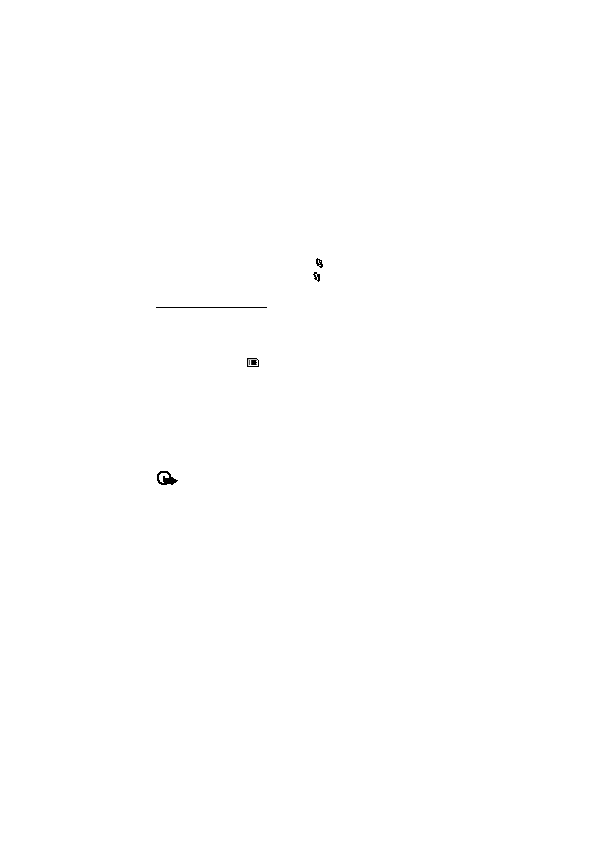
siihen selailun aikana tai lähettää siihen multimediaviestissä, sähköpostin
liitetiedostona tai Bluetooth-yhteyden kautta. Voit asentaa sovelluksen laitteeseen
tai muistikortille Nokia PC Suite -ohjelmiston Nokia Application Installer
-sovelluksen avulla.
pyytää hakemaan sen laitteeseen.
on merkitty symbolilla
muistikortilta, valita sovelluksen ja aloittaa asennuksen painamalla
selausnäppäintä.
asennettavassa sovelluksessa ei ole digitaalista allekirjoitusta tai varmennetta,
laitteessa näkyy varoitus. Jatka asennusta vain, jos olet varma sovelluksen
alkuperästä ja sisällöstä.
asentamiseen liittyviä riskejä huomattavasti, niitä on käytettävä oikein, jotta ne
parantaisivat turvallisuutta. Varmenteen olemassaolo ei sellaisenaan anna mitään
suojaa; varmenteiden hallintasovelluksessa on oltava oikeita, aitoja ja luotettuja
varmenteita, jotta turvallisuus voisi parantua. Varmenteet ovat voimassa vain
rajoitetun ajan. Jos varmenteella on merkintä Varmenne ei ole enää voimassa tai
Varmenne ei vielä voimassa, vaikka sen pitäisi olla voimassa, tarkista, että laitteen
päivämäärä ja kellonaika ovat oikeat.
varmenteen omistajaan ja että varmenne todella kuuluu luettelossa näkyvälle
omistajalle.
viestin. Jos haluat muokata asennetun Java-sovelluksen käyttöoikeuksia ja
määrittää, mitä yhteysosoitetta sovellus käyttää, valitse
Sivu 1
Sivu 2
Sivu 3
Sivu 4
Sivu 5
Sivu 6
Sivu 7
Sivu 8
Sivu 9
Sivu 10
Sivu 11
Sivu 12
Sivu 13
Sivu 14
Sivu 15
Sivu 16
Sivu 17
Sivu 18
Sivu 19
Sivu 20
Sivu 21
Sivu 22
Sivu 23
Sivu 24
Sivu 25
Sivu 26
Sivu 27
Sivu 28
Sivu 29
Sivu 30
Sivu 31
Sivu 32
Sivu 33
Sivu 34
Sivu 35
Sivu 36
Sivu 37
Sivu 38
Sivu 39
Sivu 40
Sivu 41
Sivu 42
Sivu 43
Sivu 44
Sivu 45
Sivu 46
Sivu 47
Sivu 48
Sivu 49
Sivu 50
Sivu 51
Sivu 52
Sivu 53
Sivu 54
Sivu 55
Sivu 56
Sivu 57
Sivu 58
Sivu 59
Sivu 60
Sivu 61
Sivu 62
Sivu 63
Sivu 64
Sivu 65
Sivu 66
Sivu 67
Sivu 68
Sivu 69
Sivu 70
Sivu 71
Sivu 72
Sivu 73
Sivu 74
Sivu 75
Sivu 76
Sivu 77
Sivu 78
Sivu 79
Sivu 80
Sivu 81
Sivu 82
Sivu 83
Sivu 84